Привет всем. Не будем тратить время на вступление и сразу же начнём создавать базу данных на хостинге FullSpace.
- Переходим в раздел — Базы данных.
- Жмём на ссылочку — создать базу данных (можно и на зелёный кружок с плюсиком кликнуть:)
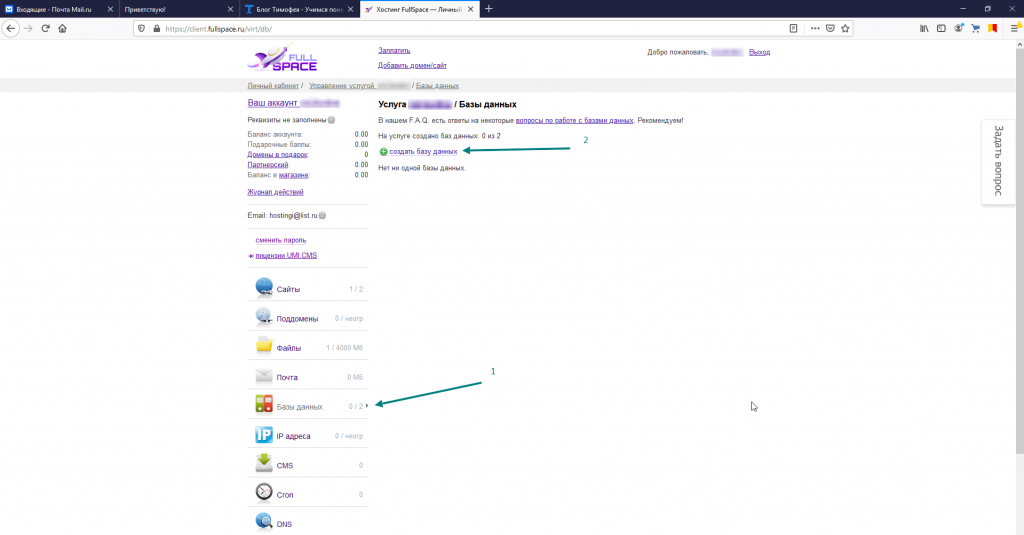
В появившемся всплывающем окне присутствуют следующие поля:
- Имя базы данных. (к первой создаваемой базе присваивается имя, идентичное логину аккаунта от личного кабинета).
- Тип базы данных. (оставляем MySQL).
- Придумываем пароль для базы данных.
- Кнопка создания базы.

База данных была успешно создана. Далее, идёт список небольших объяснений.
- Сообщение об успешном создании базы.
- FullSpace рекомендует почитать ответы на некоторые вопросы по работе с базой данных. Перейдя по ссылке можно их почитать.
- Здесь показывается, сколько позволяет тариф создать баз и какое количество уже создано.
- Размер всех баз данных.
- Сервер (host) для подключения к базе данных указан localhost.
- Имя пользователя идентично названию базы данных.
- Название базы данных.
- Тип базы mysql.
- Размер базы.
- Установленная система управления сайтом. В данном случае она отсутствует.
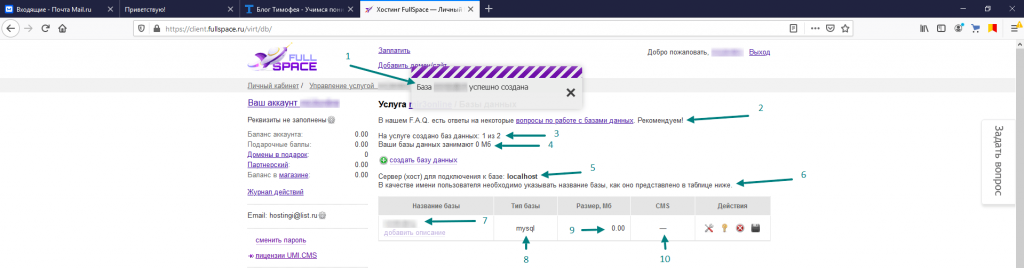
Следующая база данных уже создаётся с возможностью прибавить произвольное название. Создаётся новый пользователь и база данных с другими именами. (максимальное количество добавления к названию — 5 символов.)
- Раздел — Базы данных.
- Создание базы.
- Поле для произвольного названия базы.
- Тип базы.
- Пароль от базы.
- Создание базы.
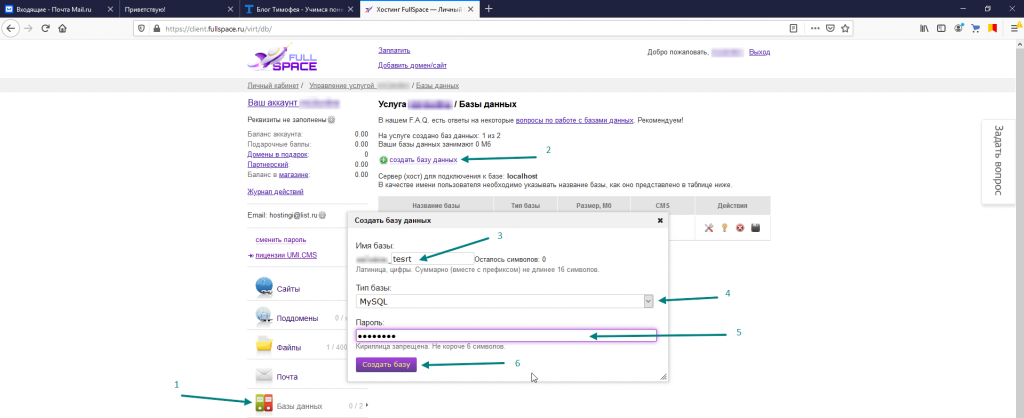
Управление базой данных
При клике на первый значок инструментов появляется всплывающее окно с предложением осуществить переход в PhpMyAdmin.
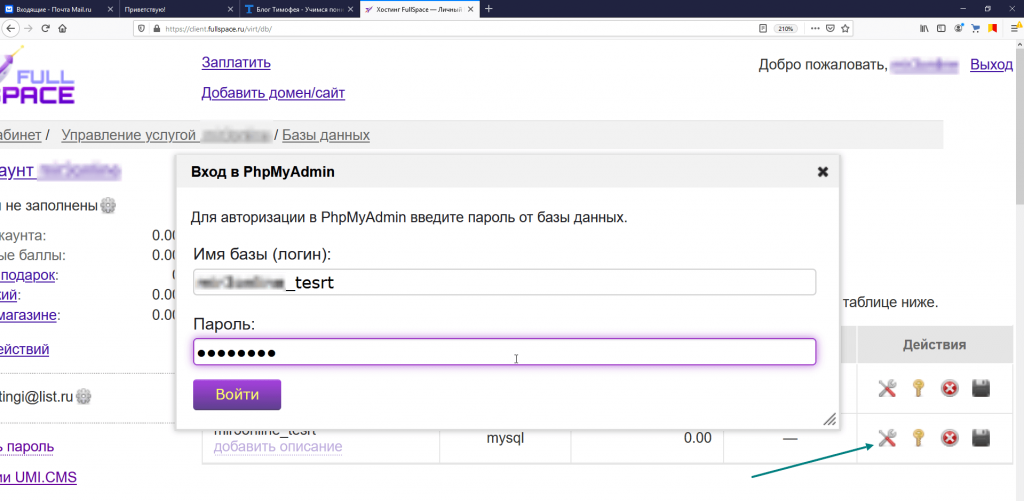
Нажимая на значок ключика, всплывающее окно предлагает изменить пароль от базы данных.
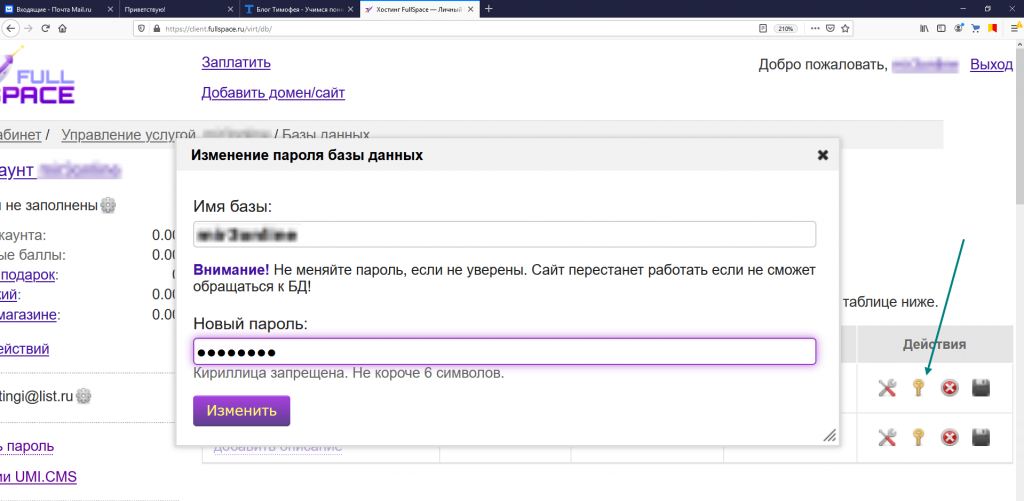
Далее, идёт инструмент удаления базы в виде красного кружочка с крестиком.
- Значок удаления.
- Подтверждение удаления.

Последним идёт инструмент резервного копирования.
- Значок резервного копирования.
- Подтверждение резервного копирования.
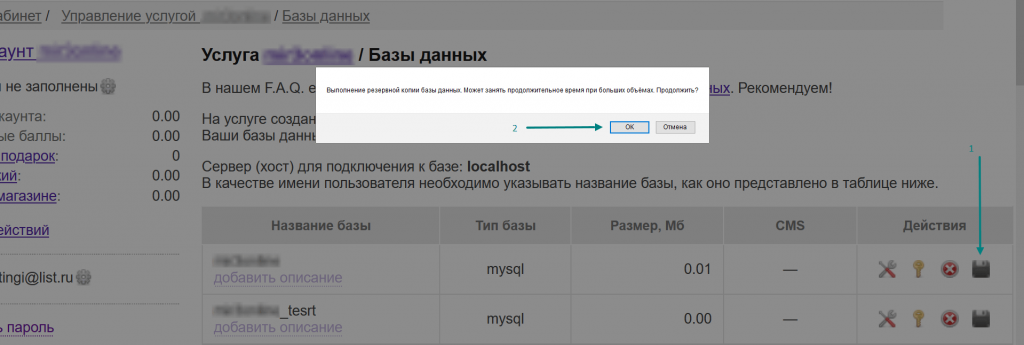
На этом всё. До встречи в следующих полезных записях.
Ссылка на хостинг FullSpace
